光行资源网提供的evcapture最新版是一款十分好用的录制视频软件,软件具有了多种多样视频录制方式,包括了全屏幕视频录制、选择视频录制、监控摄像头视频录制等多种多样视频录制方法,客户能够灵便的应用全部作用开展录制屏幕的实际操作。evcapture屏幕录制软件还有着视频剪辑作用,可以为照片或是视頻加水印、外挂字幕这些,还能够在视頻中监控摄像头,为客户给予最全方位的视頻有关作用。
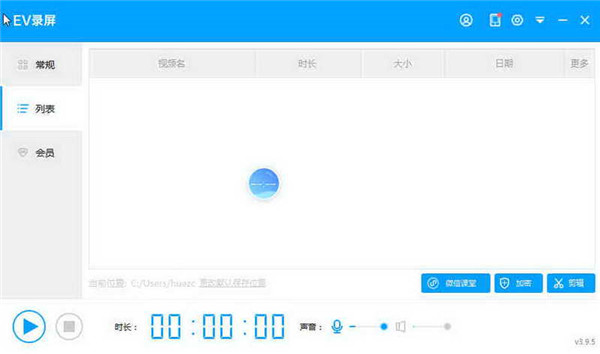
evcapture软件适用多种多样视频文件格式的导入导出,并适用视频文件格式变换,兼容全部的机器设备视频在线观看,有兴趣的盆友,赶快来光行资源网站网址开展安装下载吧。
evcapture官方版功能说明
1、视频帧率(fps):指视频画面每秒钟内采集到的画面数量,数值越大,每秒钟单位时间内采集到的画面数量越多,视频越流畅,同时对cpu的消耗也越大。EV君建议:1、录制讲学视频: 7-10 fps,2、录制游戏视频: 20-30 fps
2、音频码率:单位时间内音频的数据流量,输出码率越大音质越好
3、音频采样率:单位时间内的音频数据采样频率,采样率越大音质越好
4、编码级别:编码级别越快,画质越差,cpu消耗少。
5、画质级别:从第1级原画到第6级一般,清晰度依次降低,文件体积也相应的减小。
6、保存文件名:录屏结束后软件会自动生成名称,格式:年.月.日-时.分.秒; 录制格式:目前支持: mp4, flv, avi (avi格式,在程序异常退出时,视频也能正常播放)。
7、窗口穿透:仅在win7且带areo效果系统下有用,录制时软件自身窗口不会被录进去,QQ窗口也不会被录进去。
8、开始录制倒计时:延迟几秒开始录制由设置的数值决定
9、保存到文件夹: 录制视频的保存位置。
evcapture官方版安装教程
1、下载evcapture官方版,左键双击进入安装页面。
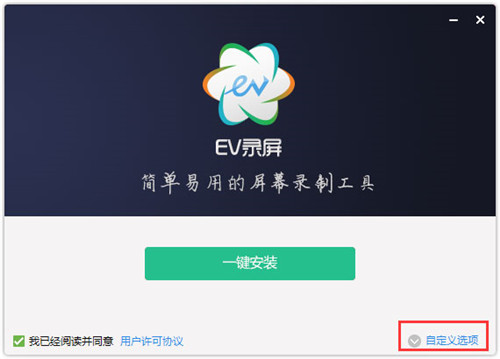
2、选择安装位置。点击图片中的1处,选择EV录屏软件的下载位置,之后选择一键安装。
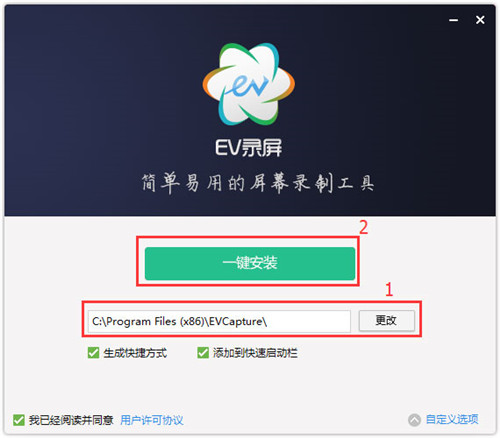
3、静等几分钟,您就看到下载完成的EV录屏软件了。
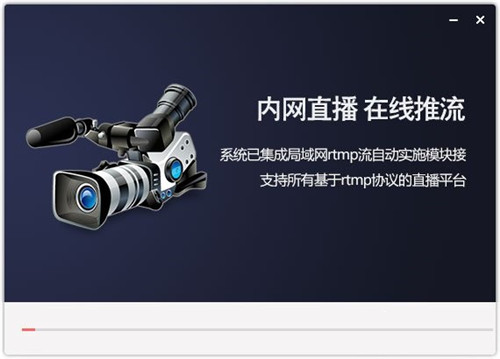
4、已经下载完毕,点击开始使用,尽情使用把。
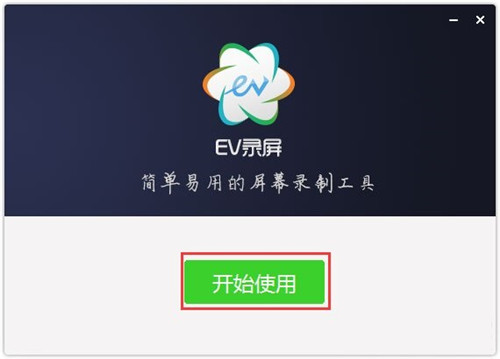
evcapture官方版如何录屏
首先,在电脑上打开EVCapture软件,选择“本地录制”
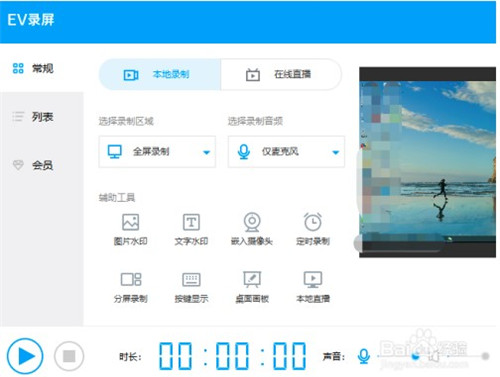
选择“录制区域”,点击录制区域右侧的下拉图标,选择需要录制的选项
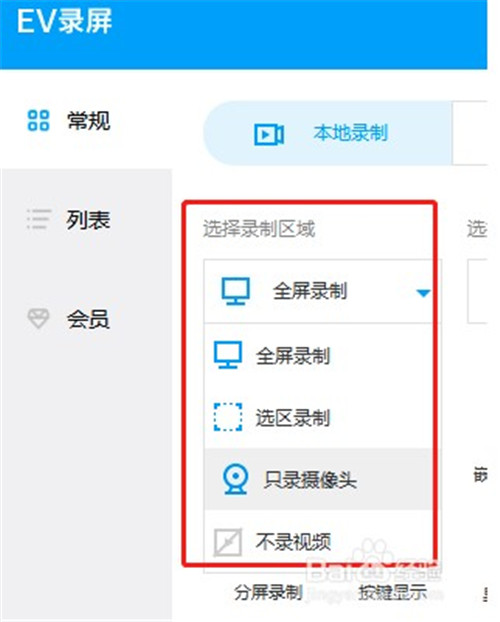
选择录制音频,可以选择仅麦克风或是系统声音,如果选择麦克风需要电脑连接好麦克风设备
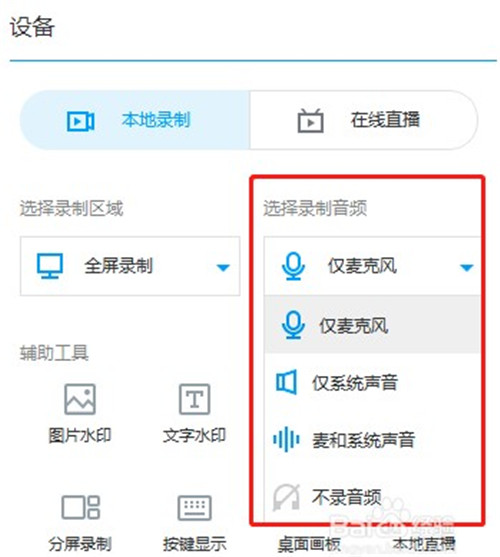
点击左下角的播放按钮开始录制,出现如下图2中的倒计时提示且完成后就开始录屏了
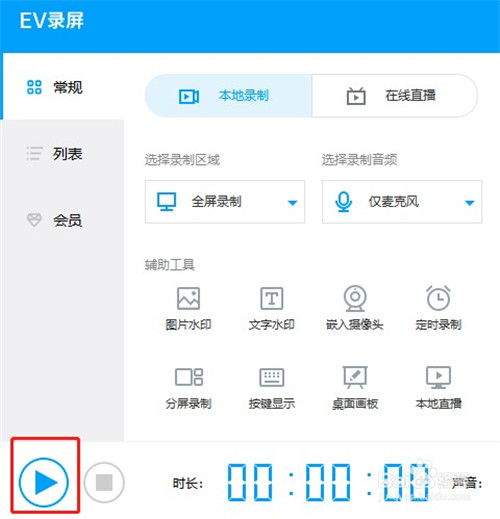

录制完成后点击“停止”按钮
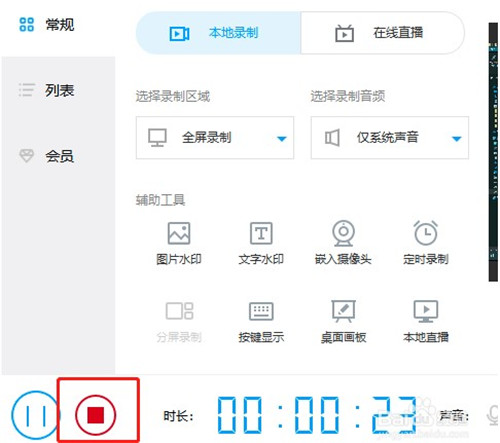
在左侧菜单中点击“列表”即可查看刚刚录制好的视频
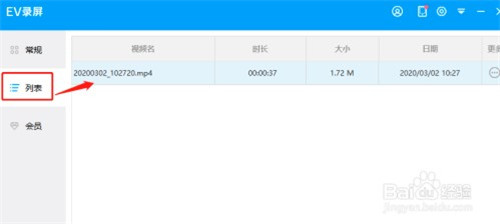
点击“更多”按钮可以修改视频名称、打开文件所在目录等操作
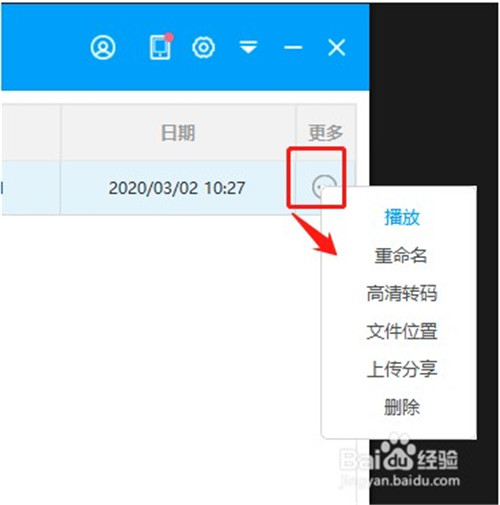
evcapture官方版如何修改保存位置
要修改录制的位置,那么先打开软件,点击软件上的设置。
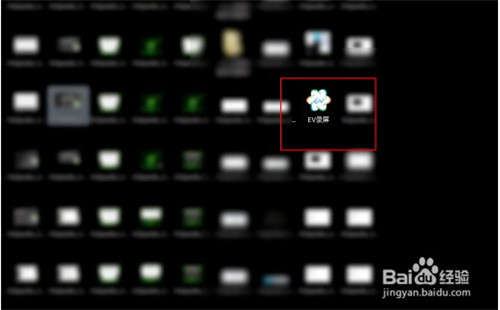

然后在录屏设置,点击更改,选择一个要保存的文件夹,点击选择文件夹。
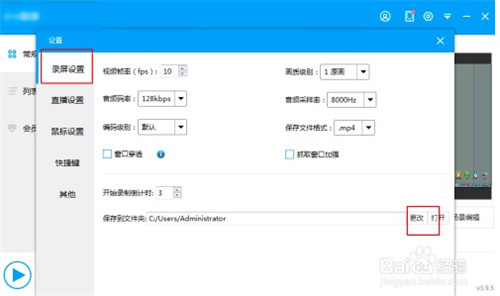
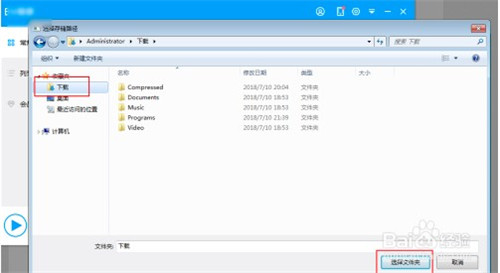
此刻看到已经修改为了,你自己设置的。那么下载录制的视频就会跑到你修改后的文件夹位置了的。
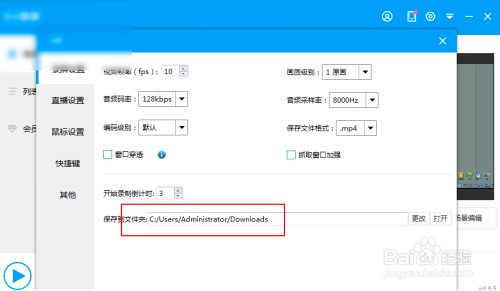
evcapture官方版如何嵌入摄像头
打开EV录屏软件。

点击常规。
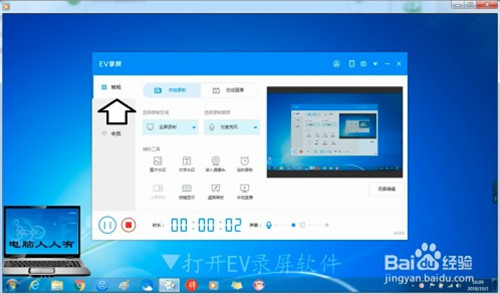
点击嵌入摄像头(确保电脑中有摄像头设备)。
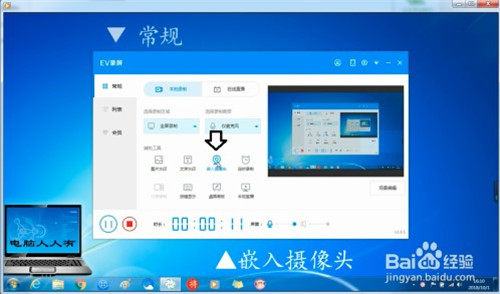
之后就会自动弹出摄像头的设置画面,可以选择摄像头(如果有多个摄像头设备的话),还可以调整分辨率。
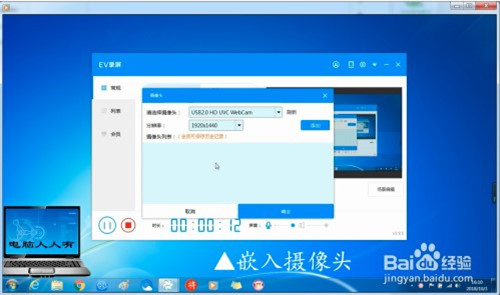
调整完毕→确定。
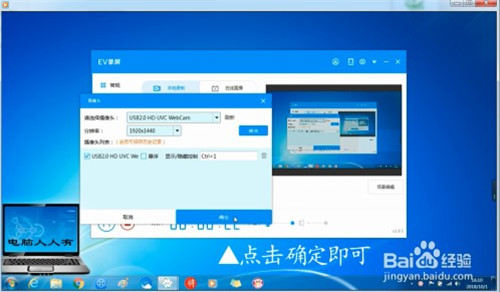
自动加载摄像头。
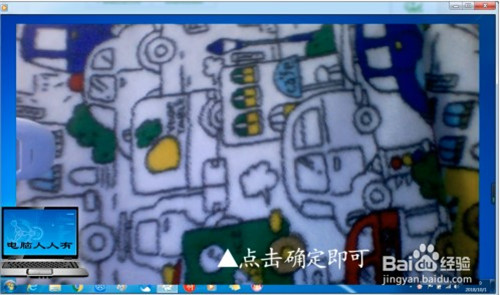
如要关闭,点击垃圾桶图标。否则,摄像头会一直开着。
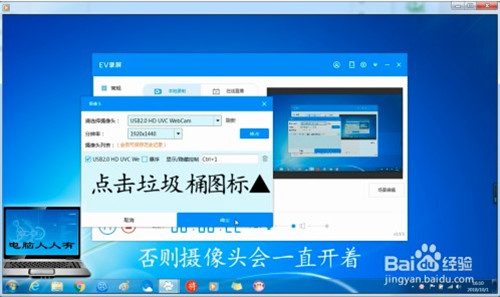
evcapture官方版更新日志
1、修复部分win10,win7因声卡驱动变化导致系统上录制加速bug;
2、新增音频采样率设置,提升声音录制质量;
3、关于页面新增EV剪辑下载入口;
4、修复其它已知bug。
evcapture官方版使用测评
1.视频录制
桌面、摄像头组合录制
2.添加水印
文字、图片水印任意添加
3.音频采集
系统音、麦克风任意录制
4.高清画质
过目不忘的顶级画质
5.内网直播
局域网下同步直播屏幕
6.直播推流
支持基于rtmp协议的直播平台推流
7.多路推流
直播同时推送多个直播平台
8.高效低耗
稳定,低耗,内存占用小
软件亮点
evcapture,是一款非常实用的视频录制软件!软件具备了多种录制模式,包含了全屏录制、选取录制、摄像头录制等多种录制方式,用户可以灵活的使用所有功能进行屏幕录制的操作。evcapture录屏软件还拥有视频编辑功能,能够为图片或者视频添加水印、字幕等等,还可以在视频中摄像头,为用户提供最全面的视频相关功能。.视频录制,.添加水印









